|
现在,很多人都觉得无线会更加方便,比如说无线网络以及无线鼠标,都十分有利于电脑的操作。无线鼠标虽然使用非常的方便,但在使用的过程中,有时会出现无线鼠标不灵敏、反应迟钝的情况。那么,无线鼠标不灵敏怎么办呢?下面小编就教你如何解决无线鼠标不灵敏方法!
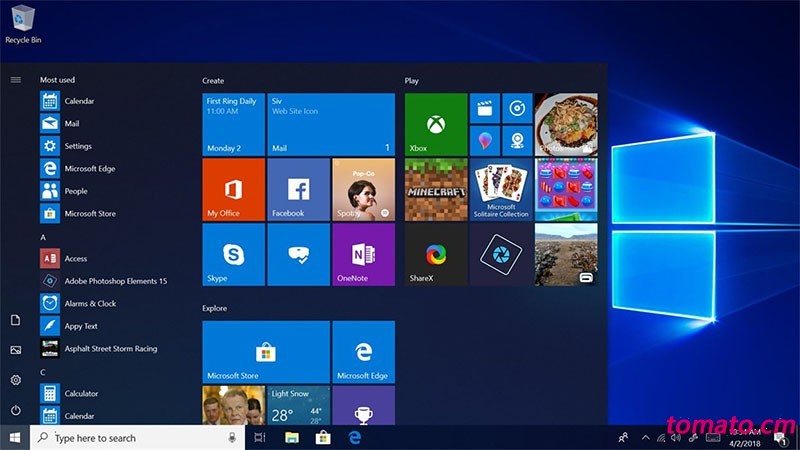
一、什么是无线鼠标?无线鼠标是指无线缆直接连接到主机的鼠标,摆脱了电线的束缚,使用和携带都比较方便。而无线鼠标由发射器和接收器两部分组成,一般采用27M、2.4G、蓝牙技术实现与主机的无线通讯。 无线鼠标一般会在受到电磁干扰或供电不足、以及系统设置不当等情况下,会发生反应不灵敏、反应迟钝的情况。

二、如何解决无线鼠标不灵敏?方法一:USB延长线!在无线鼠标使用的过程中,遇到反应不灵敏的时候,可以用USB延长线来连接电脑的USB接口和鼠标接收器,避免电磁对鼠标接收器的干扰。

方法二:重启无线鼠标!我们把无线鼠标的开关关闭一会儿,然后再重新打开,看看情况是否能够解决。

方法三:无线鼠标更换电池!电池电量不足,也会造成无线鼠标不灵敏、反应迟钝,遇到这种情况,我们可以重新更换电池。

方法四:无线鼠标精确度设置!1、 另外,系统设置不当,也会造成无线鼠标不灵敏、反应迟钝,遇到这种情况,我们要对鼠标重新设置 2、 点击桌面左下角开始,选择“控制面板”,在弹出的控制面板界面中,双击鼠标图标,如图所示
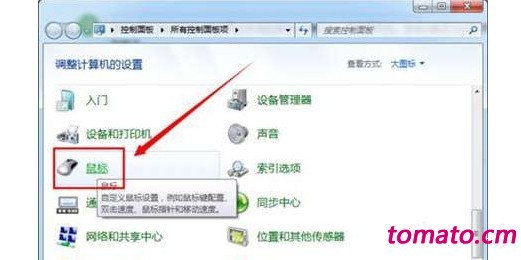
3、 在鼠标属性界面中,选择“指针选项”,取消“指高指针精确度”选项的勾选,调整鼠标的灵敏度。设置完成后,点击“确定”退出
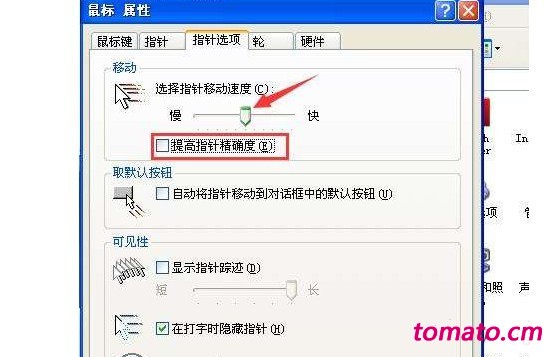
方法五:调整无线鼠标移动速度!1、 同时按下电脑键盘上的“WIN+R”打开运行窗口,输入“control”,点击“确定”
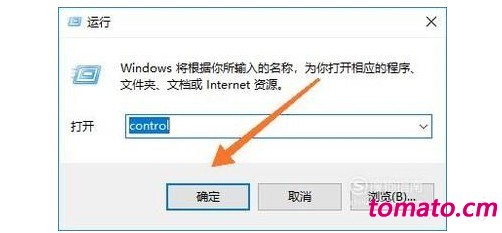
2、 进入控制面板后,点击进入“硬件和声音”设置选项
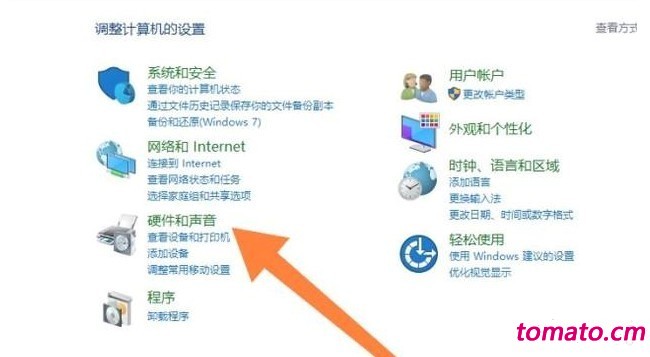
3、 接着点击进入“鼠标”设置选项
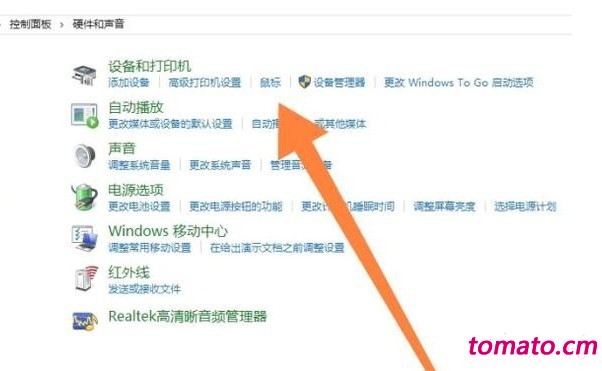
4、 最后,点击进入“指针选项”,我们拖动滑块就可以调整鼠标指针移动的速度即可
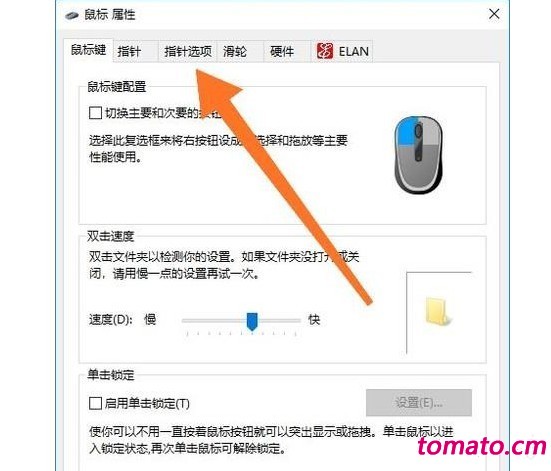
方法六:无线鼠标除尘!如果以上方法还不能解决无线鼠标不灵敏、反应迟钝的问题,可能是鼠标本身出了问题,可以给鼠标的反光区进行除尘和其他部件的维修。

以上就是无线鼠标不灵敏的6个解决方法。如果你在使用无线鼠标的时候,也出现了操作不灵敏的情况,不如参考以上的方法来解决。如果确认是无线鼠标出现了问题,也可以直接选择更换新的鼠标。 |